Internettet trives med visuelt indhold, og animerede GIF'er er blevet et dagligt element til at udtrykke følelser, dele sjove øjeblikke og fremhæve nøglepunkter i videoer. Men hvad nu hvis du har et fængslende klip i MPEG-format og ønsker at transformere det til en delbar GIF?
Dette indlæg giver en guide til hvordan konverter MPEG til GIF. Uanset om du er på Windows, Mac eller bruger online platforme, kan du problemfrit konvertere din MPEG-video til en iøjnefaldende animeret GIF.
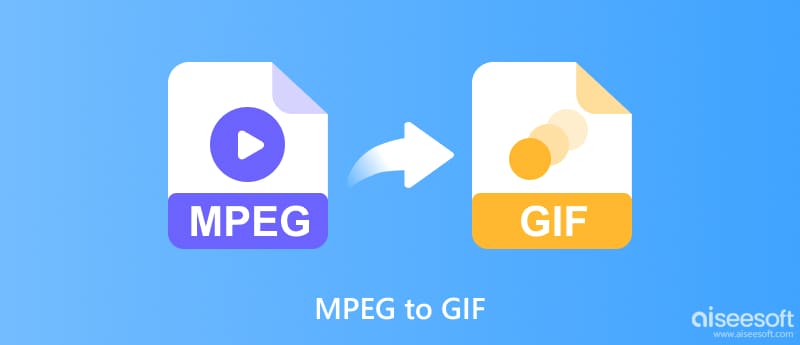
MPEG, forkortelse for Moving Picture Experts Group, er ikke et enkelt filformat, men en samling af kodningsstandarder for lyd- og videokomprimering. GIF'er er animerede billedfiler, der er sat sammen fra flere rammer. Begge kan indeholde visuel information, men på fundamentalt forskellige måder. Før vi dykker ned i konverteringsprocessen, lad os diskutere nogle hovedårsager til at konvertere en MPEG-video til GIF.
Opret memes eller reaktions-GIF'er: Lad din kreativitet flyde og bidrag til internethumorens evigt udviklende verden.
Opret uddrag, der kan deles: Fang sjove øjeblikke, reaktionsbilleder eller nøglescener fra din MPEG-video, og del dem nemt på sociale medier.
Fremhæv produktfunktioner: Fremvis animerede produktdemonstrationer eller tutorials i et kompakt format, der fanger opmærksomhed.
Tilføj visuel flair til præsentationer: Inkorporer iøjnefaldende animerede elementer i dine dias.
Antag, at dit ønskede GIF-materiale ligger i en længere MPEG-video. I så fald kan du bruge alle funktioner Aiseesoft Video Converter Ultimate for nemt at omdanne dit filmklip til en lille GIF-fil. Den har en individuel GIF Maker i sin værktøjskasse, så du kan lave animerede GIF'er med videoer og fotos.

Downloads
100 % sikker. Ingen annoncer.
100 % sikker. Ingen annoncer.
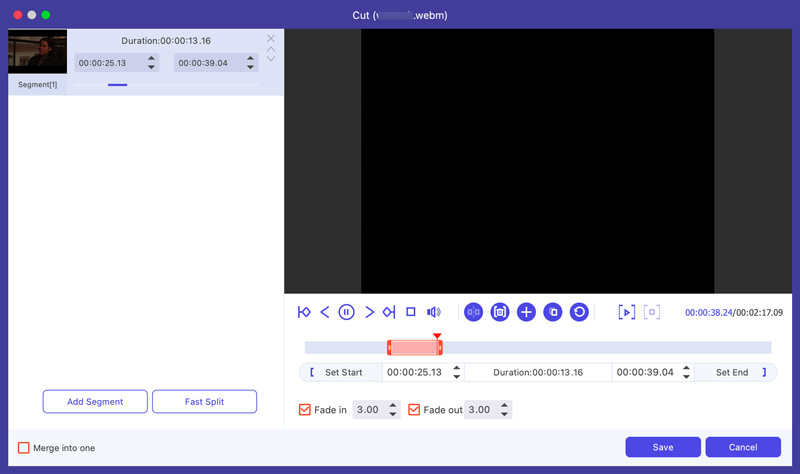
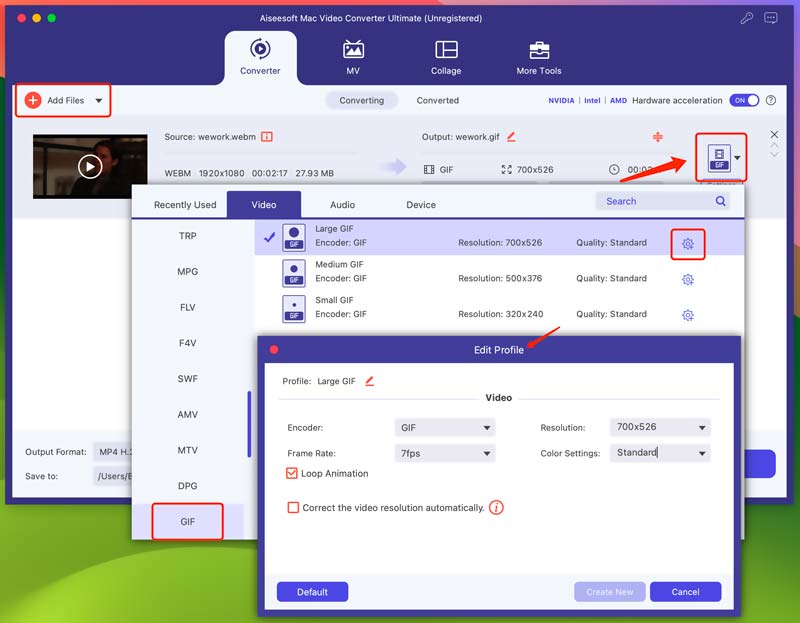
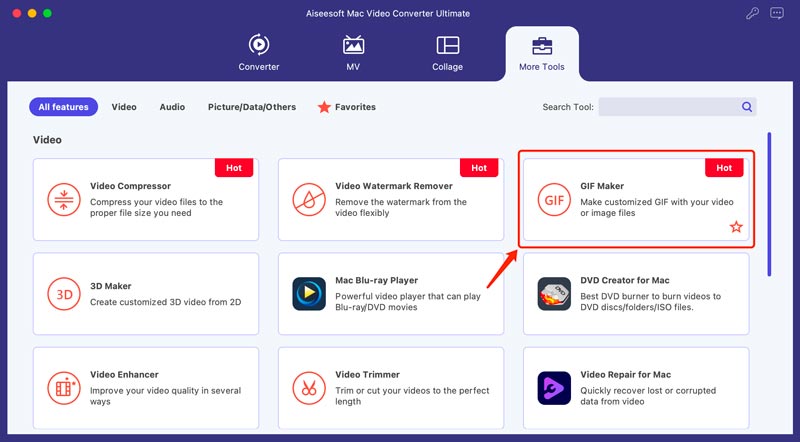
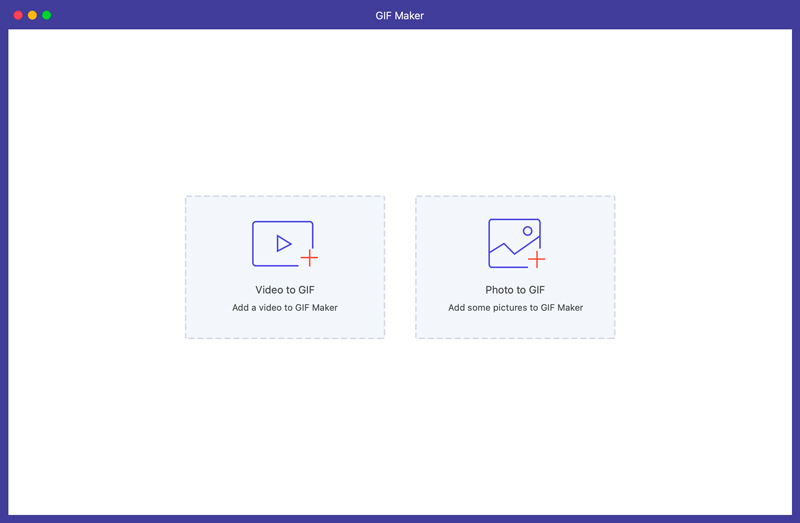

Mens dedikeret software ofte tilbyder flere funktioner og kontrol, giver onlinekonvertere et praktisk og tilgængeligt alternativ. Denne del udforsker Convertio og Ezgif, to populære online platforme til denne opgave.
Besøg Convertios hjemmeside og naviger til dens MPEG til GIF-konverterside. Klik på Vælg filer, og vælg din MPEG-video. Dette er gratis online GIF-skaberen giver dig kun mulighed for at uploade en videofil på mindre end 100 MB. Sørg for, at outputformatet er GIF, og klik på knappen Konverter.
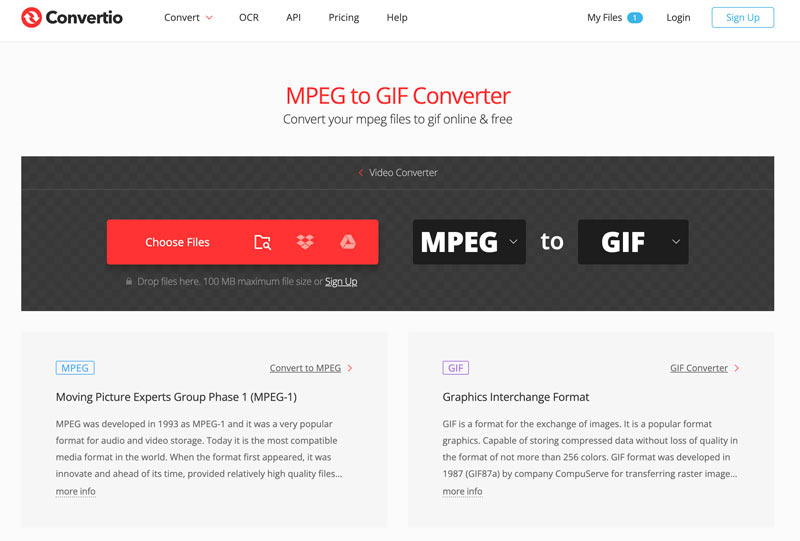
Besøg Ezgifs Video til GIF-værktøj og upload din MPEG-video. Vælg de ønskede rammer ved hjælp af skyderne. Juster eventuelle tilgængelige indstillinger som billedhastighed og størrelse. Klik derefter på Opret GIF for at bekræfte online MPEG til GIF-konverteringen. Når du er færdig, download din konverterede GIF.
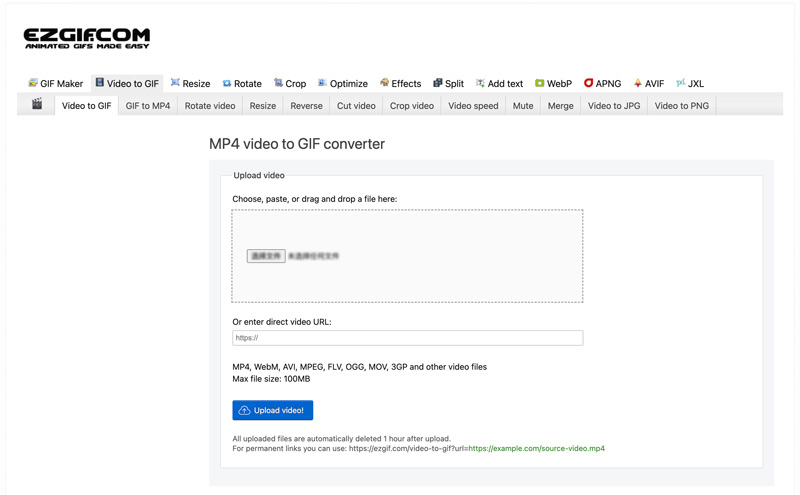
Både Convertio og Ezgif tilbyder effektive måder at konvertere dine MPEG'er til GIF'er online. Vælg Convertio for en enklere grænseflade og Ezgif for mere kontrol. Ezgif tilbyder mere præcis redigering og billedvalg. Convertios gratis plan tilbyder dog højere kvalitet sammenlignet med Ezgifs.
Er MPEG MP4?
Nej, MPEG og MP4 er ikke det samme, men de er relaterede. MPEG står for Moving Picture Experts Group. Det er en gruppe, der udvikler standarder for lyd- og videokodning. De har defineret flere kodningsstandarder. Disse standarder specificerer, hvordan man komprimerer lyd- og videodata effektivt og samtidig opretholder kvaliteten. MP4 er et filformat, der bruger MPEG-4-kodningsstandarden til video- og lyddata. Det er en beholder, der rummer komprimerede video- og lyddata, der er kodet ved hjælp af MPEG-4-standarden.
Hvordan kan jeg konvertere MPEG til GIF med billeder?
Du kan bruge den indførte GIF Maker ovenfor for nemt at konvertere MPEG-videoer til GIF'er med fotos.
Kan jeg lave GIF'er på min telefon med MPEG-videoer?
Du har brug for specifikke apps til at oprette animerede GIF-filer fra MPEG-videoer på din telefon. Adskillige apps på både Android og iOS tillader konvertering af MPEG til GIF, såsom Video til GIF Maker, GIF Maker - Video til GIF, Video GIF - Opret animerede GIF'er og mere. Nogle online-konvertere fungerer også lige så godt på din telefons browser. Du kan bruge Ezgif, CloudConvert eller Kapwing til at oprette GIF'er med MPEG-videoer.
Konklusion
Med metoderne skitseret ovenfor kan du nemt konvertere din MPEG-videoer til animerede GIF'er. Uanset om du vil dele sjove øjeblikke, fremhæve nøglepunkter fra en video eller blot skabe iøjnefaldende billeder, så brug det rigtige værktøj til at omdanne dine MPEG'er til animerede loops, der kan deles.

Video Converter Ultimate er fremragende videokonverter, editor og forstærker til at konvertere, forbedre og redigere videoer og musik i 1000 formater og mere.
100 % sikker. Ingen annoncer.
100 % sikker. Ingen annoncer.